bios界面提供电脑的硬件设置与控制功能,许多操作都必须在上面进行,那么win10系统如果不能正常进入bios的话,怎么才能强制进bios呢?你先打开设置面板,进入更新和安全,之后在恢复界面点立即重启,在重启的时候进入疑难解答,再依次点击启动设置、高级选项和重启,这个时候就能进入bios了。
win10强制进bios方法介绍:
1、点击“开始菜单”,选择“设置”。
2、点击“更新和安全”。
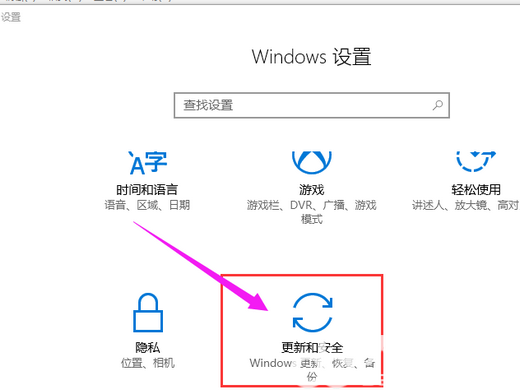
3、点击右边列表项中的“恢复”。
4、点击左侧的“立即重启”,这时电脑就会立即重启,所以单击前请保存好未保存文件。
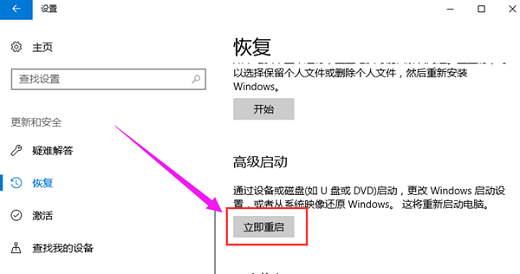
5、进入如下界面,点击“疑难解答”。
6、点击“启动设置”。
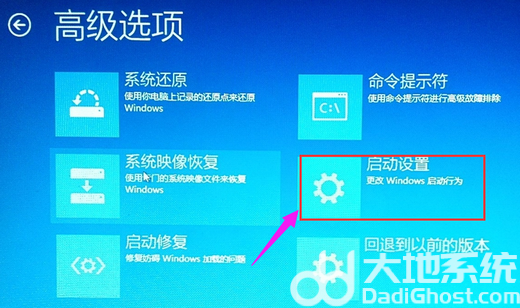
7、点击“高级选项”。
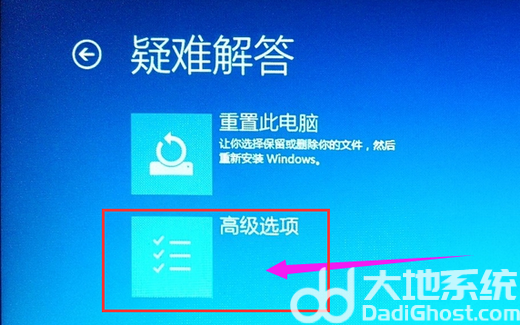
8、点击“重启”。

9、当电脑再次重启就能进入BIOS界面了。

大小:43.0M
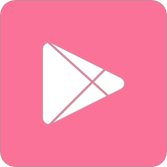
大小:11.4M

大小:24 KB

大小:7.9M
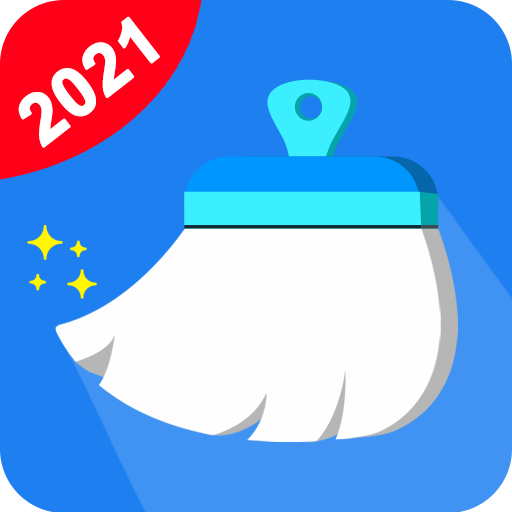
大小: